お手元にある古いiPhoneを誰かに譲る、または中古店販売店へ買い取ってもらいたいということはないでしょうか。どちらの場合であっても、まずは古いiPhoneを初期化する必要があります。今回は古いiPhoneを初期化する対処法と初期化する際の注意点についてご説明します。
- コンテンツ
- 古いiPhoneを初期化する方法は?
- 対処法1:専門ツールPassFab iPhone Unlockerで初期化する
- 対処法2:「設定」から初期化する(iOS 15以降の場合)
- 対処法3:「設定」から初期化する(iOS 14以前の場合)
- 対処法4:iTunesで初期化する
- 対処法5:iCloudで初期化する
- まとめ
- 関連記事
- 古いiPhoneを初期化する方法は?
- 対処法1:専門ツールPassFab iPhone Unlockerで初期化する
【PassFab iPhone Unlocker】無料ダウンロード:https://bit.ly/3fVVza4
古いiPhoneを初期化したい場合、当然ですが起動した際の画面ロックを解く必要があります。まずこの段階からパスワードがわからない場合、専門ツール「PassFab iPhone Unlocker」を使えば、通常の4桁や6桁のパスコードも、Face IDまたはTouch IDでロックがかかっていても、これらを解除することができます。このツールでは、ロック解除後にそのまま初期化の手続きまで完了できます。まずは、PassFab iPhone Unlockerをパソコンにダウンロードし、以下の手順で進めてください。
Step1:iPhoneを接続したところで、「デバイスが検出されませんでした」というメッセージが表示された場合は、リカバリーモードまたはDFUモードにするよう指示画面が出ますのでそちらに従ってください。

Step2:以下の接続画面が表示されたらiPhoneのボタンから手を離してください。
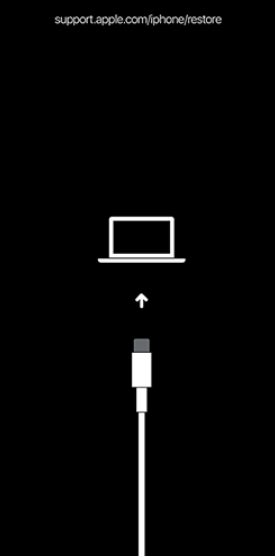
Step3:続いて以下の画面のようにファームウエアのダウンロード画面が表示されますので、ここで「ダウンロード」をクリックし進んでください。なお、ダウンロードには最低7Gのスペースがパソコンに必要です。

Step4:ダウンロードが完了すると以下の画面のように「解除開始」の項目が表示されます。ここからいよいよiPhoneのパスコードを解除します。「解除開始」をクリックし進めましょう。解除作業中、iPhoneはロゴのマークが表示されている状態になります。解除が完了すると以下の画面が表示されます。
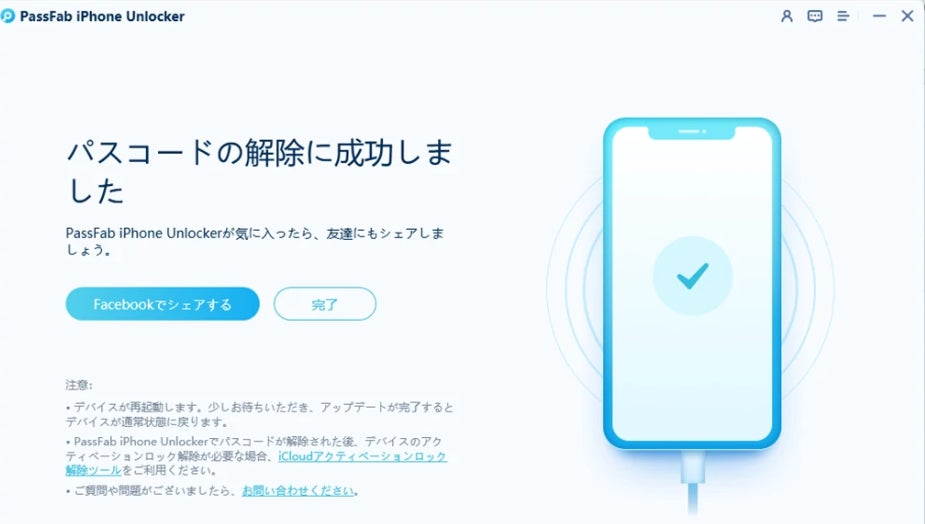
これで初期化が完了し、iPhoneが操作できるようになりましたので、iPhoneの初期設定を進めてください。
【PassFab iPhone Unlocker】公式サイト:https://bit.ly/3fVVza4
- 対処法2:「設定」から初期化する(iOS 15以降の場合)
初期化したいiPhoneがiOS15以降の場合は以下の手順で初期化することができます。
Step1:「設定」を開き「一般」をタップ。
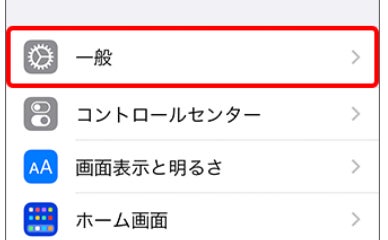
Step2:「転送またはiPhoneをリセット」を選択。
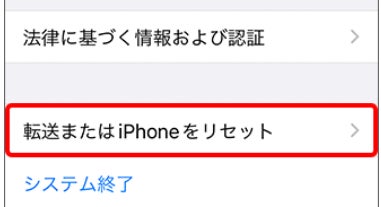
Step3:「すべてのコンテンツと設定を消去」を選択。
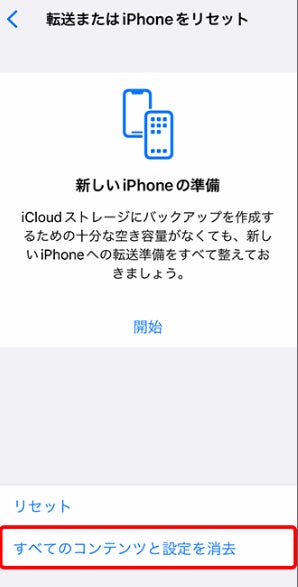
Step4:「このiPhoneを消去」と表示されたら、画面下にある「続ける」をタップ。
Step5:「アップロードを完了してから消去」と「今すぐ消去」の項目のうちどちらかを選択。(「アップロードを完了してから消去」を選択するとiCloudへのバックアップが開始します。)今回は「今すぐ消去」として進みます。
Step6:Apple IDを入力し、画面右上にある「オフにする」をタップ。「iPhoneを消去」のメッセージが表示されたらそちらをタップし完了。
- 対処法3:「設定」から初期化する(iOS 14以前の場合)
初期化したいiPhoneがiOS14以前の場合は以下の手順で初期化することができます。
Step1:「設定」を開き「一般」をタップ。
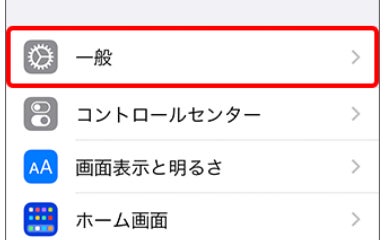
Step2:「リセット」を選択。
Step3:「すべてのコンテンツと設定を消去」を選択。
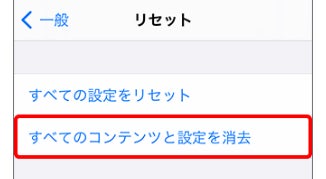
Step4:「アップロードを完了してから消去」または「今すぐ消去」を選択。(「アップロードを完了してから消去」を選択するとiCloudへのバックアップが開始します。)今回は「今すぐ消去」として進みます。
Step5: 「iPhoneを消去」を選択し、完了。
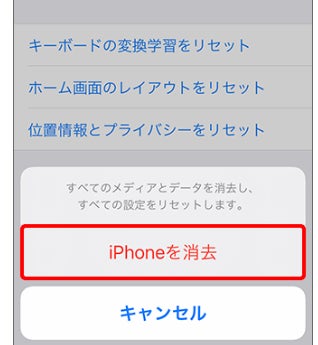
- 対処法4:iTunesで初期化する
この方法ではお使いのiTunesが入っているパソコンとiPhoneを接続する必要があります。まず、お使いのiPhoneの電源を切り、リカバリーモードにします。
●iPhone SE (第 1 世代)、iPhone 5s 及びそれ以前の機種について
本体上部のボタンを長押しします。電源オフスライダが表示されるので、表示されたらボタンから指を離してください。リカバリーモードにするには、本体下部にある丸いホームボタンを長押ししながら、パソコンに接続します。
●Phone 7、iPhone 7 Plus、iPhone 6s、iPhone 6について
本体横のスリープボタンを長押しします。電源オフスライダが表示されるので、表示されたらボタンから指を離してください。リカバリーモードにするには、iPhoneの音量を下げるボタン長押ししながらパソコンに接続します。
●iPhone 8、iPhone 8 Plus、iPhone X 以降 (iPhone SE (第 2 および第 3 世代) を含む)の機種について
スリープボタンと音量を下げるボタンを同時に長押しします。電源オフスライダが表示されるので、表示されたらボタンから指を離してください。リカバリーモードにするには、スリープボタンを長押ししながらパソコンに接続します。
それぞれ、以下のリカバリーモード画面が表示されたら、押しているボタンから指を離してください。
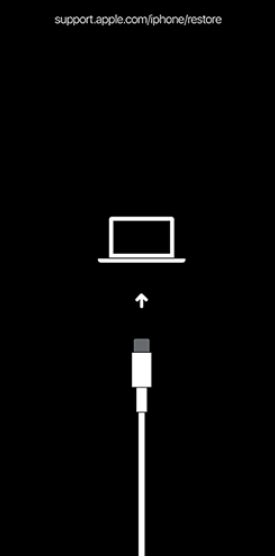
iTunesへ接続出来たら、iTunesウィンドウの左上にiPhoneのマークをが表示されます。そこからiPhoneの画面へ進むと以下のように「アップデート」と「iPhone復元」の選択肢が表示されます。

ここで「復元」を選択することにより初期化ができます。
- 対処法5:iCloudで初期化する
この方法ではiPhoneが手元になくとも初期化することが可能です。ただし、こちらはiPhoneの「設定」にて、「iPhoneを探す」が「オン」になっていないと使用できません。
この設定がオンであれば、パソコンからの操作のみでiPhoneを初期化できます。
Step1: まずはiCloudへログイン後、以下のアイコンにある「iPhoneを探す」をクリックしてiPhoneの場所を特定します。

Step2: 特定できると、iPhoneの場所がマップに表示されるので、該当のiPhoneをクリックします。するとiPhoneの名称と合わせて、以下のアイコンが表示されるので、ここで「iPhoneの消去」を選択します。これでiPhoneの初期化が完了します。

- 古いiPhoneの初期化前にすること(注意点)は?
1.iPhoneのバックアップをとる
初期化をすると写真・連絡先などのデータが消えてしまいます。大切なデータを消してしまわないようにバックアップを取っておきましょう。バックアップは「iCloud」もしくはお使いのパソコンへ保存することができます。
●iPhoneの場合:「設定」→「自分のID名」→「iCloud」にて
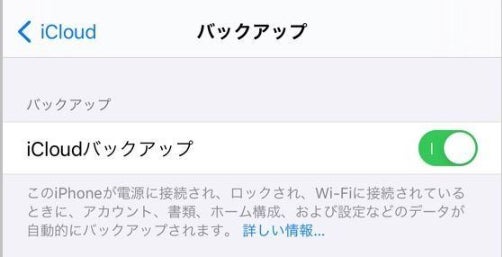
●パソコンの場合:Macは「Finder」、Windowsは「iTunes」にて

2.Apple Pay登録済みのSuicaを削除する
交通系ICカード「Suica」がiPhoneに残っていると、残高が移行できなくなってしまうため、紐づけを削除しましょう。削除するには「Wallet」のアプリを開き、Suicaを選択します。その後、右上の「・・・」をタップして、画面下に現れた「このカードを削除」に手処理します。
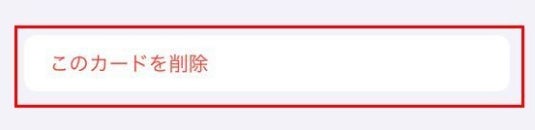
3.Apple Watchのペアリングを解除する
Apple Watchのペアリングも解除しておく必要があります。こちらは、「Watch」のアプリから画面下の「マイウォッチ」を選択し、表示されたウォッチ横にある「i」マークをタップして「Apple Watchとのペアリングを解除」へ進み処理をします。
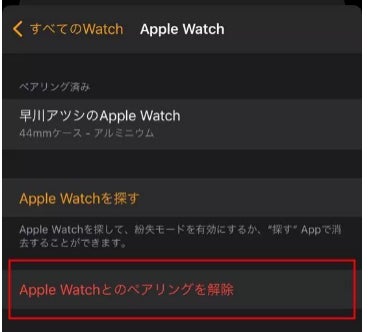
4.iMessageの登録を解除する
「iMessage」の登録も削除しましょう。これを忘れるとテキストメッセージやSMSが届かなくなってしまうためです。こちらの解除は、「設定」から「メッセージ」へ進み、「iMessage」をオフにします。
5.「iPhoneを探す」をオフにする
最後に、「iPhoneを探す」の機能もオフにしなくてはなりません。この処理をしないと、次の使用者が使用できなくなってしまう可能性があります。こちらは、「設定」→「ユーザーID」→「探す」→「iPhoneを探す」から設定をオフにします。
- まとめ
今回は古いiPhoneを初期化する対処法について詳しく紹介いたしました。古いiPhoneの初期化は販売やほかのユーザーへの譲渡の際には必ず必要となりますので、ここで紹介されている留意点や方法をご確認ください。また、初期化したいが、使用していなかった期間が長く、そもそもの画面ロックから解除方法を思い出さなくてはならないという状況の場合は、ご紹介した専門ツールPassFab iPhone Unlockerを使用すれば、ロック解除も初期化も行えますので一番スムーズです。是非こちらのツールについて使用をご検討ください。
- 関連記事
自宅でもiPhone 画面 ロックを解除する裏ワザ
https://www.passfab.jp/unlock-iphone/tips-to-unlock-iphone-screen.html
初期化せずにiPhone パスコードを解除する方法
https://www.passfab.jp/unlock-iphone/unlock-iphone-passcode-without-initialization.html
Apple IDパスワードが合ってるのにサインインできない場合の対処法【初心者でも簡単!】
https://www.passfab.jp/unlock-iphone/failed-to-unlock-apple-id-with-right-password.html


